Råd om fjerning av GasGlance Toolbar
GasGlance Toolbar er en verktøylinje, hvis installert i nettleseren din, bør du kunne finne den laveste gassprisen i nærheten uten noen problemer. Spørsmål er, skjønt, som er på utkikk etter gass priser via PC når folk kan lett finne det på sine mobile apps?
Ikke å nevne at GasGlance Toolbar kan også lett passere for et adware program, og som sådan, reiser det bestemt sikkerhetsbekymringer. Poenget er at du vil gjøre deg en tjeneste hvis du fjerner GasGlance Toolbar fra datamaskinen umiddelbart.
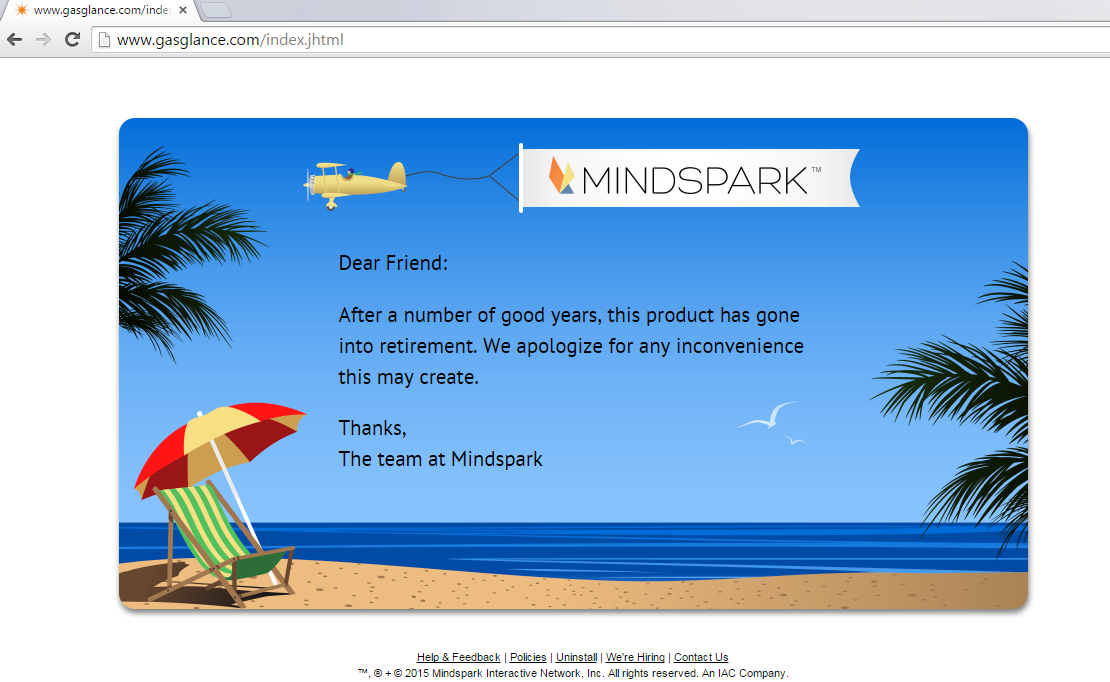
For å fortelle deg sannheten, denne verktøylinjen i nettleseren ser ut som en ekte og berettige verktøyet, klar til å hjelpe deg med å håndtere et bestemt problem. Det er også mulig nedlasting programmet gasglance.com. Salgsfremmende linjene på nettstedet sier at med denne verktøylinjen kan du «finne de beste lokale bensinpriser» og «Sammenlign mot landsgjennomsnittet.» Det er mulig å «se etter gasspriser etter postnummer eller sted.» Hvis du bruker GasGlance Toolbar, skal du kunne «finne billigste bensin i ditt område.» Naturligvis ville som ikke ønsker å spare noen dollar på gass? Men om dette programmet kan virkelig hjelpe deg med det eller ikke du ikke lukke øynene og ignorere alle de ekstra funksjonene som følger med den.
Det tar bare ett blikk på programmets installasjonsveiviseren å fortelle at GasGlance Toolbar tilhører MindSpark familie. Denne gruppen omfatter mange verktøylinjer som utfører en bestemt smale funksjon, og de er markedsført som pålitelig og nyttig. For eksempel kan vi si at programmet er spørsmålet er bare en annen versjon av HomeworkSimplified verktøylinjen, Video gatefeier verktøylinjen, Zwinky verktøylinjen og mange andre. Men programmet kan se ut som den virkelige avtalen, må du huske på at slike programmer inn målsystemene bare fordi de trenger å tjene penger.
På toppen av det, kan GasGlance Toolbar ha angitt datamaskinen med andre uønskede programmer. Har du lastet ned og installert noe fra en tredjeparts nettsted nylig? Er GasGlance Toolbar lagt til standardleseren siden da? Var standard startside endres til Ask.com? Hvis svaret på alle spørsmålene er ja, da har du seriøst flere uønskede programmet om bord og du har installert fullversjonen av denne verktøylinjen i nettleseren. Du kan si at GasGlance Toolbar endret leserinnstillingene uten din tillatelse, men det faktum dette programmet støtter spør søkemotor er nevnt på sin hjemmeside. Med andre ord, kan du unngå å endre adressen din hjemmeside hvis du lese alle installeringstrinnene. Dessverre unnlater brukere ofte å gjøre det de er for overilte om installasjon av programvare.
Påtrengende oppførsel er bare ett av mange grunner bør du slette GasGlance Toolbar fra systemet. Ha i tankene at dette programmet sporer også Webaktivitet for å generere online-profilen din. Online-profil er nødvendig fordi programmet trenger spam med kommersiell reklame. Hvis du klikker annonsene, du menneskene bak GasGlance Toolbar tjene penger. Dessverre kan noen av annonsene noen ganger være innebygget utgående lenker til skadede nettsteder, så det er best å koble med dette programmet og bli kvitt det samtidig.
Hvordan fjerne GasGlance Toolbar?
Windows 10, Windows 8.1 og Windows 8
- Trykk Windows-tasten + R og Kjør kommandoen bokse åpnes.
- Skriv «kontrollpanelet» i åpne-boksen, og trykk Enter.
- Velg Avinstaller et program under programmer.
- Merk GasGlance Toolbar og klikk Avinstaller.
Windows Vista og Windows 7
- Åpne Start-menyen og velg Kontrollpanel.
- Gå til Avinstaller et program og slette GasGlance Toolbar.
Windows XP
- Klikk på Start-menyen og gå til Styrepanelet.
- Tilgang til Legg til eller fjern programmer og avinstallere GasGlance Toolbar.
Avslutte GasGlance Toolbar fra nettlesere
Internet Explorer
- Trykk Alt + T og åpne alternativer for Internett.
- Skrive din hjemmeside adresse i kategorien Generelt, og klikk OK.
- Trykk Alt + T og Velg Administrer tillegg.
- Klikk søkeleverandører til venstre.
- Satt en ny standard søkemotor og slette Ask.com fra listen.
Mozilla Firefox
- Trykk Alt + T, og velg alternativer.
- Endre adressen din hjemmeside under delen generelt.
- Klikk Søk på den venstre ruten og velger en ny standard søkemotor.
- Fjern Ask Search fra listen og trykk Alt + T.
- Velg Tilleggsprogrammer og fjerne GasGlance fra utvidelser.
- Starte webleseren på nytt.
Google Chrome
- Trykk Alt + F og åpne flere verktøy.
- Klikk Extensions og eliminere GasGlance.
- Klikk Innstillinger på igjen vindusrute.
- Velg åpne en bestemt side eller sider på oppstart.
- Trykk Angi sider og endre hjemmeside adresse. Trykk på OK.
- Velg Behandle søkemotorer under søk.
- Angi en ny standard søkemotor, sletter Ask Search og klikk gjort.
Offers
Last ned verktøyet for fjerningto scan for GasGlance ToolbarUse our recommended removal tool to scan for GasGlance Toolbar. Trial version of provides detection of computer threats like GasGlance Toolbar and assists in its removal for FREE. You can delete detected registry entries, files and processes yourself or purchase a full version.
More information about SpyWarrior and Uninstall Instructions. Please review SpyWarrior EULA and Privacy Policy. SpyWarrior scanner is free. If it detects a malware, purchase its full version to remove it.

WiperSoft anmeldelse detaljer WiperSoft er et sikkerhetsverktøy som gir sanntids sikkerhet mot potensielle trusler. I dag, mange brukernes har tendens til å laste ned gratis programvare fra Interne ...
Last ned|mer


Er MacKeeper virus?MacKeeper er ikke et virus, er heller ikke en svindel. Mens det er ulike meninger om programmet på Internett, en masse folk som hater så notorisk programmet aldri har brukt det, o ...
Last ned|mer


Mens skaperne av MalwareBytes anti-malware ikke har vært i denne bransjen i lang tid, gjøre de opp for det med sin entusiastiske tilnærming. Flygninger fra slike nettsteder som CNET viser at denne ...
Last ned|mer
Site Disclaimer
2-remove-virus.com is not sponsored, owned, affiliated, or linked to malware developers or distributors that are referenced in this article. The article does not promote or endorse any type of malware. We aim at providing useful information that will help computer users to detect and eliminate the unwanted malicious programs from their computers. This can be done manually by following the instructions presented in the article or automatically by implementing the suggested anti-malware tools.
The article is only meant to be used for educational purposes. If you follow the instructions given in the article, you agree to be contracted by the disclaimer. We do not guarantee that the artcile will present you with a solution that removes the malign threats completely. Malware changes constantly, which is why, in some cases, it may be difficult to clean the computer fully by using only the manual removal instructions.
